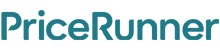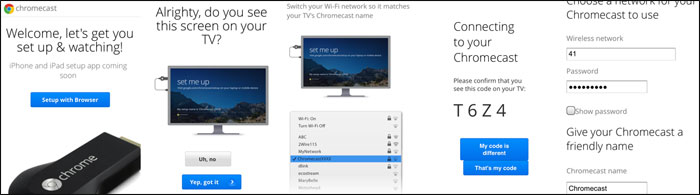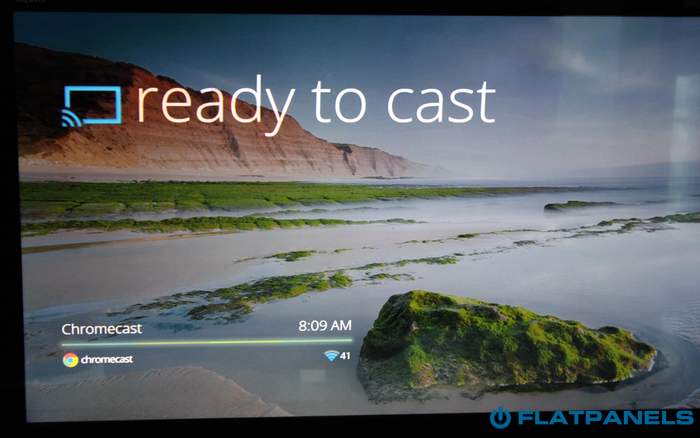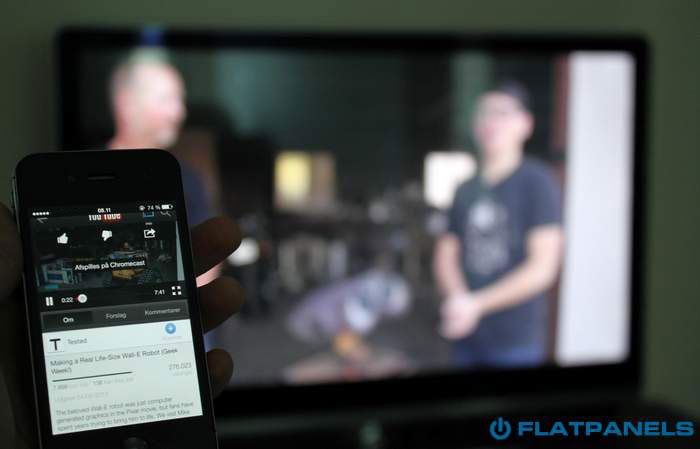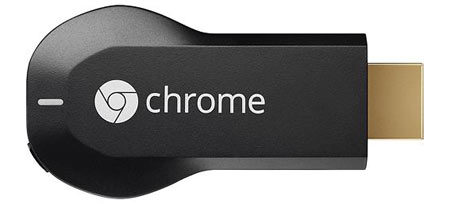
Test: Google Chromecast
08 Aug 2013 | Rasmus Larsen
De første indtryk - Forud for testen - Opsætning - På mobil/tablet - På PC/Mac - Airplay & Miracast - Konklusion - Debat
Google Chromecast er en lille dongle, der kan opgradere ethvert tv til et ”smart tv”. Den åbner op for tjenester såsom Netflix og YouTube direkte på tv-skærmen, uden at tv’et selv behøver at understøtte noget, ud over at have en HDMI-indgang. Alt styres fra en mobil og Chromecast virker sågar på tværs af Android, Apple iOS, PC og Mac systemer. På PC og Mac kan man endda spejle sit skærmbillede over på tv-skærmen. Holdt op imod den beskedne pris på 270 kroner, ligner den en vinder.
Google Chromecast fik en rockstar-velkomst og blev udsolgt kort efter den blev annonceret. Den startede ud i USA, men er nu også kommet til Danmark. Men kan den leve op til hypen? Er Googles 2. forsøg på at erobre tv-skærmen efter Google TV-misæren vellykket? Det finder vi ud af i vores test af Chromecast.
Opdatering Chromecast er nu kommet officielt til Danmark og vi har opdateret testen.Tilmeld dig vores Nyhedsbrev, Facebook, twitter eller RSS for at modtage besked når nye anmeldelser er onlineDe første indtryk
Google Chromecast kommer i en lille kasse, hvori man finder selve Chromecast-enheden, et USB-kabel, et strømstik og et lille forlænger HDMI-kabel.
Chromecast tilsluttes på bagsiden af dit tv til en af de ledige HDMI-porte. Chromecast kræver dog også strøm, hvilket den kan få på tre måder.
1. Enten direkte fra HDMI-porten, hvis din HDMI-port understøtter MHL. Ved du ikke om den gør det, så prøv dig frem.
2. Ved at tilslutte det lille USB-kabel til en af de ledige USB-porte i tv’et, så Chromecast kan hive strøm fra USB i stedet.
3. Ved at tilslutte Chromecast til en strømkilde (bemærk, at kun USA-stik medfølger).
Alle tre metoder fungerer fint, men metode 1 og 2 har visse begrænsninger. Du bør foretrække metode 1 fremfor metode 2, hvis det er muligt. Både metode 1 og 2 betyder dog, at Chromecast ikke kan tænde tv’et automatisk, da der ikke sendes strøm ud gennem hverken HDMI eller USB, når tv’et er slukket. Ved at tilslutte Chromecast med metode 3 direkte til en strømkilde, kan den automatisk tænde tv’et (hvis tv’et understøtter HDMI CEC).
Chromecast kan ikke styres med tv’ets fjernbetjening, men tænder automatisk sammen med tv’et. Herefter skal du slå hen på den aktuelle HDMI-indgang, hvor du har indsat Chromecast-enheden.
Chromecast har også en lille knap på enheden, som kan bruges til at nulstille enheden (ved at holde knappen nede i 25 sekunder).
Så snart man tilsluttet Chromecast, kan man komme i gang med opsætningen.Forud for testenI forbindelse med testen af Chromecast bruger vi både smartphones og tablets med Android og iOS-styresystemerne. Vi bruger også en mellemklasse-PC med Windows 7, en 1,5-år gammel iMac med OS X Mountain Lion samt en 4-år gammel Macbook Air med OS X Mountain Lion.
Vores trådløse netværk kører både 2,4 Ghz og 5 Ghz, men Chromecast kan kun køre 2,4 Ghz. Der er cirka 4 meter fra WiFi-router til Chromecast.Opsætning
Chromecast giver et billede på tv-skærmen så snart den tilsluttes. Her beder den dig om at opsætte enheden og tilslutte enheden til dit hjemmenetværk. Chromecast kan enten sættes op via en app til Android (iOS-version kommer inden længe) eller direkte via en internetbrowser på din telefon, tablet eller PC. Opsætningen via browseren ser således ud.
Opsætningen af Chromecast i 5 skridt
Det er relativt ligetil og man bliver holdt i hånden igennem hele processen. Kort fortalt så laver Chromecast sit eget netværk til at starte med, som man tilslutter til. Herefter fortæller man enheden, hvilket hjemmenetværk den skal forbinde til sammen med koden til hjemmenetværket. Det er mere eller mindre alt.
Chromecast kræver ikke opsætning på hverken Android eller iOS, men vil man bruge muligheden for at sende video eller hjemmesider fra en Chrome-browser på sin PC eller Mac, skal man hente Google Cast plug-in’et til Chrome-browseren. På smartphones og tablets kræver det blot, at du har den seneste version af YouTube og Netflix apps’ne, hvilket du med al sandsynlighed allerede har.
Nu er du klar til at ”chromecaste”. Chromecast er altid tændt, når tv’et er det, og trækker meget lidt strøm. Google introducerer den selv således:Chromecast via smartphone & tablet
Chromecast fungerer til både Google Android smartphones og tablets samt Apple iPhone, iPad og iPod. Windows Phone kan ikke lege med. Indtil videre er understøttelsen af apps dog relativt begrænset. Kun apps fra YouTube, Netflix og Google Play Movies har Chromecast-understøttelse.Chromecast understøttes i både Android og iOS.Der meldes understøttelse på vej i HBO (ikke den danske), Hulu, Plex, Pandora, Vimeo, Redbox, Vevo, Blip og Devour apps, men idet de fleste af dem ikke kan bruges i Danmark, er vores begejstring moderat. Der er dog store perspektiver og vi håber at danske tjenester såsom Viaplay, Youbio, HBO Nordic m.fl. melder sig ind i kampen.
Men det virker kun i Netflix og YouTube lige nu.
Chromecast er meget ligetil og brugervenlig. Som sagt kræver det ingen opsætning på din mobil. Du åbner blot f.eks. YouTube-app’en, finder en video og trykker på Chromecast-ikonet øverst, hvorefter tv’et viser YouTube-videoen. Du kan samtidig søge efter andre YouTube-videoer og sende dem over når du er klar, hvilket er fedt. Du kan også spole i YouTube-videoerne og du slipper endda for reklamerne, som ofte kommer forud for YouTube-videoer. Du kan tilmed sætte YouTube-videoer i kø og lave en slags playlist (den kan dog ikke gemmes), men kun hvis du bruger én enhed. Flere folk i selskabet kan ikke tilføje til køen og overtager i stedet bare Chromecast, hvis du starter en ny YouTube-video. Det virker i øvrigt kun på Android indtil videre.
Tilsvarende med Netflix. Når du åbner app’en får du Chromecast-ikonet frem. Desværre havde vi ret store problemer med at få Chromecast til at spille sammen med Netflix. Den blev blot hængende på load-skærmen og kom aldrig i gang med filmen. Vi er langt fra de eneste med dette problem og visse brugere foreslår, at man nulstiller Chromecast og logger ud af sine Netflix-enheder for derefter at logge ind igen. Intet af dette hjalp hos os og vi fik aldrig Netflix til at virke sammen med Chromecast, hvilket er ganske deprimerende. Netflix virkede på alle vores andre enheder uden undtagelse, så det er helt klart et Chromecast-relateret problem, som vi håber Google vil løse inden længe. Opdatering: Efter en senere opdatering virker Netflix nu efter hensigten og startes nemt via Netflix app'en på en iOS eller Android enhed.
Endelig er det muligt at gøre det samme i Google Play Film, som netop er blevet lanceret i Danmark. Herfra kan du købe og leje film og afspille dem på den store tv-skærm - igen med en iOS eller Android enhed som fjernbetjening via Google Play Film app'en.
En feddetalje i Chromecast er, at den understøtter HDMI CEC, hvilket dybest set betyder, at det kan tænde dit TV (som forklaret i indledningen). Det betyder også, at når dit tv er tændt, så skiftes der automatisk til HDMI-porten, hvor Chromecast er tilsluttet, når du sender noget til Chromecast (hvis HDMI-porten, som Chromecast sidder i, understøtter HDMI CEC).Som vi var inde på i vores sammenligning af Airplay og Chromecast så streamer Chromecast direkte fra internettet. Det vil sige, at så snart du beder Chromecast om at overtage et YouTube-video, så skaber Chromecast selv forbindelse direkte til YouTubes servere. Der sendes intet imellem mobil og Chromecast, hvorfor du i princippet også kan slukke din smartphone eller lave noget helt andet på den uden det forstyrrer Chromecast-delen ovre på tv-skærmen.
Det er den optimale måde at gøre det på, idet din smartphone eller tablet dermed bare bliver en fjernbetjening. Det kan dog til tider også medføre, at det er lidt svært at styre Chromecast. Har du f.eks. startet en YouTube-video, så skal du ind i YouTube-app’én igen for at stoppe den. Det er til at overkomme, når kun Netflix og YouTube bruges, men i takt med at der kommer flere apps, forestiller vi os, at det kan blive lidt forvirrende. Vi håber derfor, at Google vil tilføje en mulighed for overordnet at pause eller stoppe videoer.
Billedkvaliteten på streams afhænger først og fremmest af hvor hurtig din internetforbindelse er. Chromecast tilpasser automatisk billedkvalitet i f.eks. YouTube og Netflix og understøtter op til 1080p. Der understøttes dog ikke 50 Hz og 24 Hz, hvilket må siges at være en klar mangel.
Om Chromecast får Super HD-billedniveauet igennem via Netflix er stadig ikke blevet bekræftet (Netflix USA bekræfter kun, at den går op i 1080p, men ikke hvorvidt den også kan udnytte Super HD) og fordi vi ikke kunne få gang i Netflix kunne vi ikke sammenligne med vores PlayStation 3 og Apple TV. YouTube så dog ganske fornemt ud, så længe videoen var lagt op i god kvalitet.
Som du kan se, er mulighederne via en smartphone eller tablet stadig rimelig begrænsede indtil flere streamingtjenester kommer med på vognen.Chromecast via Chrome på PC & Mac
Ligesom du kan streame direkte fra YouTube og Netflix apps på din smartphone eller tablet kan du også gøre det samme på en PC eller Mac ved at navigere til YouTube eller Netflix’s hjemmesider, hvor der nu kan findes en Chromecast-knap i videoafspilleren. Det lader til kun at fungere på YouTube og Netflix indtil videre og det virker kun hvis din internetbrowser er Chrome. Men det er smart og nemt. Hvis du er flittig YouTube-bruger, så er vi sikre på at du vil værdsætte denne funktion på din computer. Vi bemærkede dog, at det kun fungerer, hvis man ser en video inde på selve YouTube.com. Hvis videoen er integreret på en anden side, f.eks. en nyhedsside eller anmelderside, så er Chromecast-knappen der ikke – hvert fald ikke endnu.
Herudover har Google også indbygget en smart ekstrafunktion, som stadig er i ”beta”. Dermed forstået, at den ikke er komplet endnu. Ejer du en PC eller en Mac, så har du mulighed for, via Chrome-internetbrowseren, at sende dine ”tabs” – internetvinduer – over på tv-skærmen via Chromecast. Du skal blot installere Google Cast plug-in’et.
Spejl din Chrome-internetbrowser henne på tv-skærmen via Chromecast
Det er nemt og ligetil og aktiveres ved et tryk på Chromecast-knappen oppe i højre hjørne. Du kan sende alle hjemmesider fra Chrome over på tv-skærmen, hvilket også betyder, at du kan streame direkte fra streaminghjemmesider såsom DR NU, Netflix, Viaplay, Youbio, HBO Nordic eller sjette. Der er en forsinkelse på omkring 2 sekunder, hvilket gør internetsurfing ret smertefuldt (musen vises heller ikke), mens det betyder mindre, når du sætter video på.
Det er dog værd at være opmærksom på, at du langt fra får optimal billedkvalitet fra tjenester såsom Netflix, YouBio og HBO via internetbrowseren. Streamingtjenesterne sender ofte kun SD gennem browseren og ofte er HD forbeholdt deres apps på mediebokse og Smart TV. Det skyldes simpelthen, at det kræver mange CPU-kræfter for en PC at dekode HD direkte i browseren og at Flash/Silverlight, som bruges i browseren ikke understøtter 1080p HD. Derfor bør du som udgangspunkt også foretrække at bruge streamingtjenester på Chromecast via apps på smartphone og tablets (hvor kun Netflix er tilgængelig lige nu).
Det fungerer overraskende godt så længe du har en PC eller Mac af nyere dato. Vi forsøgte os indledningsvis på vores 1,5-gamle Apple iMac, som klarede opgaven fornemt, men vores PC, der er tilsluttet til vores trådløse netværk via en WiFi-dongle og vores 4-år gamle Macbook Air måtte kaste tørklædet i ringen. Via disse enheder hakkede video fra f.eks. DR NU ulideligt. Du bør også være opmærksom på, at din trådløse router i hjemmet er hurtig og stabil nok. De medfølgende routere, som man får smidt i nakken af internetudbyderne skaber ofte problemer. I denne forbindelse fandt vi desuden ud af, at Chromecast ikke understøtter 5 Ghz WiFi-netværk, hvilket er en klar mangel.
Via vores iMac kørte det flydende og problemfrit. Det er også nemt at få udsendelsen i fuld skærm ved blot at kommandere den i fuld skærm inde i Chrome-internetbrowseren. I modsætning til de mobil apps, forbinder Chromecast ikke direkte til f.eks. DR NU serverne via denne løsning, men der streames i stedet først til PC/Mac og derefter videre til Chromecast. Du kan sagtens surfe videre på internettet på din PC eller Mac ved at åbne et nyt vindue, men du kan ikke slukke maskinen.
I den forbindelse kan vi bemærke, at Chromecast ikke fungerer, når der er en VPN slået til på PC eller Mac. F.eks. Youbio, HBO Nordic og Viaplay er alle spæret uden for Danmarks grænser, så hvis du er på ferie i Frankrig eller Italien kan du ikke bare aktivere dansk VPN og se film på YouBio en aften. Det gør Chromecast lidt mindre egnet til rejsepartner – med mindre du holder dig indenfor Danmark.Afspilning af video fra Chrome-browseren er lidt hit-and-miss og fungerer slet ikke som et fuldblods mediecenter
Som mange allerede har opdaget, så muliggør streaming fra Chrome-browseren også, at man kan trække video eller musik-filer ind i Chrome og sende dem over på tv-skærmen med samme ”Chrome tab casting”. Det er et smart lille trick, som åbner op for helt nye muligheder, men det har dog også stadig en del begrænsninger.
Vores tests med forskellige video- og musik formater afslørede følgende:
Ifølge Google, så understøttes følgende formater: Chromecast formater

Film streamet fra Mac til tv-skærmen Chromecast
Funktionaliteten er pt. hit-and-miss, men når det spiller, spiller det ganske godt. Igen afhænger det meget af, hvilke PC eller Mac du afspiller fra og hvor godt dit trådløse netværk er. Vi oplevede ikke udbredte problemer med hakkende scener, men vi oplevede fra tid til anden, at lyden ikke var 100 % synkron med billedet, hvilket er en party-stopper. Afspilning af video fra Chrome-browseren er dog bestemt lidt nørdet og kræver til tider installering af codecs mm.
Det er også tydeligt, at billedet komprimeres før det sendes til tv-skærmen fordi Chrome-browseren transcoder video. Det er muligt at sende maksimalt 720p videre til Chromecast fra Chrome-browseren, og der kan herudover vælges to mindre billedkvalitetsniveauer (mere komprimeret 720p og 480p SD), hvis din PC eller Mac har svært ved at følge med. Vi kunne også bekræfte komprimeringen med det blotte øje i visse testklip i høj bitrate.
Det spillede stadig fint på tv-skærmen, men var ikke så detaljerige som den oprindelige fil. Muligheden for at sende video fra Chrome-browseren til Chromecast er dermed ikke en direkte streamingforbindelse. Der er billedkvalitetstab involveret og du får overordnet en langt bedre løsning ved at satse på dedikerede netværksstreamingbokse såsom Popcorn Hour eller Dune. ”Tab cast”-funktionen i Chromecast er sjov og nyttig, men kan langt fra matche rigtige streamingbokse og dem som søger god billedkvalitet og mulighed for at afspille alle videoformater bør ikke betragte Chromecast som en mulighed. Beta-stemplet på denne del af Chromecast passer helt bestemt.
Chromecast vs. Airplay, Miracast & DIAL
Chromecast kan ikke sammenlignes med deciderede mediebokse. Det er ikke et alternativ til Apple TV, WD TV eller et Smart TV. Det er i stedet en lille ”dum” modtager, som kun fungerer, hvis den har et system bygget op omkring sig. Uden apps til Android og Apple og uden PC/Mac-integrationen kan Chromecast intet. Det kræver derfor, at du allerede har en af disse. Når det er sagt, så løser Chromecast dog nogle af de samme behov og perspektiverne er store. Det er en anden måde at gøre tingene på og det er fedt.Man kan ikke sige Chromecast uden at sige Airplay.
Og lige nu er Airplay langt mere udviklet og udbredt
Det er dog svært at tale om Chromecast uden at komme ind på nogle af de direkte alternativer. Chromecast kan bedst sammenlignes med Apples Airplay, men der findes også andre løsninger såsom Miracast. En interessant detalje er desuden, at Netflix og YouTube gennem 1-2 år har talt om deres såkaldte DIAL-teknologi, som mere eller mindre gør det samme som Chromecast.Og lige nu er Airplay langt mere udviklet og udbredt
Faktisk så tyder rimelig meget på, at netop Chromecast er bygget op på baggrund af DIAL og det netop er derfor, at YouTube og Netflix er de første partnere. Begge parter har tidligere talt om at bygge DIAL direkte ind i fladskærms-tv, og Google har luftet samme tanke for Chromecast. Det er ikke svært at forestille sig resten.
Men lad os prøve at sammenligne Airplay, Chromecast og Miracast i tabellen herunder.
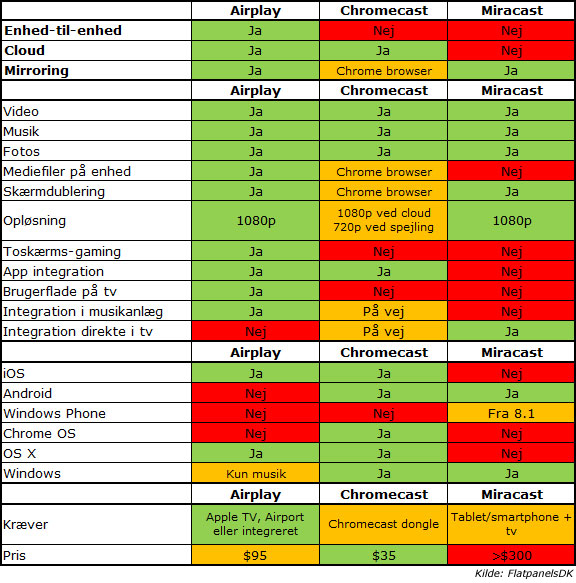
Tabellen giver et overblik, men en bedre måde at tænke på er måske at opdele streamingteknologierne i de tre kategorier, som er beskrevet øverst i tabellen.
Miracast er, som du kan se, rimelig begrænset. Google byggede for nylig understøttelse af Miracast ind i Android, men går nu i stedet over til Chromecast. Det kan tyde på to ting; enten at Miracast bliver integreret som en del af Chromecast (for at åbne for spejling på smartphones/tablets) eller at Miracast ryger ud til højre og Chromecast udvides på anden måde.
Apples Airplay kan derimod alt hvad Chromecast kan - og en del mere. Airplay er efterhånden et ret komplet streamingsystem, der samler cloud, enhed-til-enhed og spejling i ét system uden brugeren præcis opdager hvad der sker hvornår. Airplay henter direkte fra Netflixs servere eller YouTubes servere på samme måde som Chromecast gør det, men kan også sende filer der ligger fysisk på en iPhone eller iPad til tv-skærmen. Airplay understøtter også spil og second-screen oplevelser og er understøttet i langt, langt flere iOS-apps.
Det er noget, som Apple har opbygget over en periode 3 år og Airplay er faktisk per definition indbygget i alle video-apps og musik-apps på iPhone og iPad. Chromecast er ikke indbygget grundlæggende i selve Android (endnu), så Google har et stort arbejde foran sig idet de skal ud og overbevise alle de store streamingtjenester om at indbygge Chromecast. Airplay findes også i et utal af lydsystemer, forstærkere og Airplay-højttalere. Google vil gerne gøre det samme med Chromecast, men også her har de en stor opgave en stor opgave foran sig. Om de magter det, bliver interessant at se.
Den største ulempe ved Airplay er derimod, at det kun virker officielt på Apples enheder. Det sikrer, at understøttelsen er korrekt, men afskærer også rigtig mange brugere. Chromecast er derimod åbent på tværs af platforme og virker således på både Google Android og Apple iOS såvel som Windows og Mac OS X. Lige nu er faktum dog, at Chromecast er 3 år bagefter Airplay på markedsudbredelse. Apple har formentlig bygget nogle broer, som Google kan gå på, så det tager kortere tid at udbrede, men der ligger et kæmpe arbejde foran Google, og lige nu er Airplay en langt mere komplet platform.
Konklusion
Lige nu er perspektiverne i Chromecast mere spændende end produktet i sig selv er
Google Chromecast er et interessant produkt og sjældent har et tv-produkt skabt så stor begejstring. Tv-markedet er ved at bevæge sig ind i en ny fase og efter at Google fejlede grumt med Google TV, har de taget en ny retning med trådløs streaming og Chromecast, som er uhyre ophidsende – hvert fald på papiret.Vi siger på papiret fordi lige nu gør Chromecast ikke særlig meget. Sammen med en smartphone eller tablet understøttes Netflix, YouTube og Google Play Movies. Sidstnævnte er slet ikke tilgængelig i Danmark. YouTube virker godt, men vi havde problemer med Netflix. Det virker også på tværs af Android og iOS, men det bliver først for alvor sjovt, når der kommer flere tjenester med på vognen – gerne de danske. På en PC eller Mac kan man også sende Netflix og YouTube over på tv-skærmen direkte fra Chrome-browseren, og man kan sågar spejle hele Chrome-browseren så alle hjemmesider, herunder DR NU, Viaplay, Youbio og HBO Nordic, kan vises på tv’et. Og med lidt tricks kan man endda hive videofiler og mp3-musik ind i Chrome-internetbrowseren og få det over på tv-skærmen. Det er fedt, men det kræver, at man har en relativ hurtig computer og et stabilt netværk. Der er også en del videoformater, som ikke understøttes.
Det er svært at tale om Chromecast uden at tale om Apples Airplay og i mediecirkusset ved lanceringen blev der lagt op til, at Chromecast gør tingene på en helt anden måde end Airplay. Det er direkte forkert. Airplay kan præcis det samme som Chromecast, men samtidig har Apple lagt to yderligere lag ovenpå og fået udbredt Airplay hos langt flere musik og filmstreamingstjenester. Airplay er således en langt mere komplet streamingplatform lige nu, men naturligvis forbeholdt Apple-universet.
Google har dermed et stort arbejde foran sig i at få bygget Chromecast-understøttelse ind i apps og tjenester. Til gengæld har de lovet, at Chromecast skal indbygges i lydsystemer, Google TV-bokse og måske endda direkte i tv-skærme. Det lyder fantastisk, men lige nu er perspektiverne i Chromecast mere spændende end produktet i sig selv er. Giv Chromecast lidt tid og så er vi overbeviste om, at potentialet forløses.
Bemærk: Karaktersystemet er først introduceret i sommeren 2015, hvorfor karakterne herunder afspejler Chromecast's evner på samme tidspunkt, hvor er var kommet mange flere apps til end ved lanceringen.
Apps vurderet som udbuddet af apps og kvaliteten/brugervenligheden af disse
Features vurderet på funktioner og anvendeligheden af disse, samt finish
Brugeroplevelse vurderet som anvendelighed af brugerinterface og generel oplevelse ved brug af boksen, inkl. fjernbetjening
Samlet score vægtet som: 40% apps, 30% Features, 30% Brugeroplevelse.
Alle scores udregnes ift. et flydende maksimalt antal point, defineret af det vi betragter som det bedste på markedet, og omregnes til %. En karakter vil dermed falde løbende når nye og bedre mediebokse kommer til og sætter nye standarder. Vores karakterer vil derfor være almengyldige på tværs af årgange. En score på 100% i en given kategori markerer, at boksen betragtes som det ypperste opnåelige dags dato.
Features vurderet på funktioner og anvendeligheden af disse, samt finish
Brugeroplevelse vurderet som anvendelighed af brugerinterface og generel oplevelse ved brug af boksen, inkl. fjernbetjening
Samlet score vægtet som: 40% apps, 30% Features, 30% Brugeroplevelse.
Alle scores udregnes ift. et flydende maksimalt antal point, defineret af det vi betragter som det bedste på markedet, og omregnes til %. En karakter vil dermed falde løbende når nye og bedre mediebokse kommer til og sætter nye standarder. Vores karakterer vil derfor være almengyldige på tværs af årgange. En score på 100% i en given kategori markerer, at boksen betragtes som det ypperste opnåelige dags dato.
Simpel og velfungerende
Skærmspejling
Fuld billedkvalitet opretholdes pga. cloud-brug
Android & iOS support
Pris
Stort potentiale
Kun Netflix & YouTube fra start
Spejling kræver kraftig PC, max 720p
Filmstreaming ikke optimal
Ingen enhed-til-enhed streaming
Flere anmeldelser
Test: 98" TCL C805 (MQLED80)
Inkl. sammenligning med 98" P745, X955 og laser-projektor
Test: Sony A95L (QD-OLED)
2023 QD-OLED og ny chip-platform. Kan A95L igen tage tronen?
Test: Apple HomePod (2nd Gen) som TV-højttalere
Et sæt HomePod er blevet et alternativ til soundbaren